if函数的多个条件使用方法:Excel IF函数多条件判断,从基础到进阶的实用指南
在Excel的数据处理和分析中,IF函数无疑是最强大且最常用的函数之一,它能根据指定的条件进行逻辑判断,执行不同的操作,当需要根据多个条件来决定结果时,情况就变得稍微复杂一些了,本文将详细介绍如何在Excel中使用IF函数及其相关函数来处理多条件判断,帮助您更灵活、高效地完成工作。
基础:单条件IF函数回顾
回顾一下最基本的IF函数语法:
IF(条件, [值如果为TRUE], [值如果为FALSE])判断单元格A1是否大于10:=IF(A1>10, "大于10", "不大于10")
多条件判断:方法一,使用AND和OR函数
这是处理多条件判断最常用且最直接的方法,AND和OR函数可以帮助我们将多个条件组合起来。
AND函数:当所有条件都必须为TRUE时,使用AND函数。
- 语法:
AND(条件1, [条件2],...) - 作用:如果所有条件都成立,则返回TRUE,否则返回FALSE。
- IF函数中应用:将AND函数的返回值作为IF函数的逻辑判断条件。
- 示例:判断B2单元格的销售额(B2)是否大于等于10000元,并且月份(C2)是否是“1月”。
=IF(AND(B2>=10000, C2="1月"), "达成1月目标", "未达成或月份不符")- 解释:只有当销售额>=10000 并且 月份是“1月”时,IF函数才返回“达成1月目标”,否则返回“未达成或月份不符”。
- 语法:
OR函数:当至少一个条件为TRUE时,使用OR函数。
- 语法:
OR(条件1, [条件2],...) - 作用:如果至少一个条件成立,则返回TRUE,否则返回FALSE。
- IF函数中应用:将OR函数的返回值作为IF函数的逻辑判断条件。
- 示例:判断D2单元格的成绩(D2)是否小于60分或E2单元格的成绩(E2)是否小于60分(即两门课有任意一门不及格)。
=IF(OR(D2<60, E2<60), "有科目不及格", "全部及格")- 解释:只要有一门课不及格,IF函数就返回“有科目不及格”,只有两门课都及格时才返回“全部及格”。
- 语法:
多条件判断:方法二,嵌套IF函数
当条件组合不是简单的“与”或“或”关系,或者需要判断的条件较多时,可以使用嵌套IF函数,即在一个IF函数内部嵌套另一个IF函数。
语法示例:
=IF(条件1, [值如果条件1为TRUE], IF(条件2, [值如果条件2为TRUE], [其他值]))或者更复杂的情况:
=IF(条件1, [值如果条件1为TRUE], IF(条件2, [值如果条件2为TRUE], IF(条件3, [值如果条件3为TRUE], [最终值])))示例:根据员工的绩效评分(F列)和工龄(G列)评定等级。
- 条件:工龄<1年且评分<60 -> 等级“E”;工龄<1年且评分>=60 -> 等级“D”;工龄>=1年且<3年且评分<80 -> 等级“C”;工龄>=1年且<3年且评分>=80 -> 等级“B”;工龄>=3年且评分<90 -> 等级“D”;工龄>=3年且评分>=90 -> 等级“A”。
- 公式(假设F2是评分,G2是工龄):
=IF(G2<1, IF(F2<60, "E", "D"), IF(G2<3, IF(F2<80, "C", "B"), IF(G2>=3, IF(F2<90, "D", "A")))) - 解释:这个嵌套IF函数通过层层嵌套,根据工龄和评分的不同组合,返回不同的等级,它首先判断工龄,然后在不同的工龄段内再判断评分。
更简洁的多条件判断:使用IFS函数(Excel 2019/365及以上版本)
对于需要判断多个独立条件的情况,IFS函数是比嵌套IF更简洁、更易读的选择。
语法:
IFS(条件1, 值1, [条件2], [值2],...)- 注意:每个条件必须用逗号分隔,并且条件和对应的值必须成对出现。
- 重要:所有条件都必须为FALSE时,IFS函数会返回#N/A错误,可以使用
IF(ISERROR(IFS(...)), "默认值")来处理,或者确保逻辑覆盖所有情况。
示例:简化上面的等级评定例子。
- 公式(假设F2是评分,G2是工龄):
=IFS(G2<1, "工龄不足1年", G2>=1, G2<3, "工龄1-3年", G2>=3, "工龄3年以上") - 解释:IFS函数逐个检查条件,这里我们简化了,只根据工龄分段,注意,条件是顺序检查的,一旦找到满足的条件,就返回对应的值,如果需要根据评分也进行细分,可以添加更多条件。
- 结合AND/OR:IFS函数内部的条件可以是复杂的,可以包含AND或OR。
=IFS(AND(G2<1, F2<60), "E", AND(G2<1, F2>=60), "D", AND(G2>=1, G2<3, F2<80), "C", AND(G2>=1, G2<3, F2>=80), "B", AND(G2>=3, F2<90), "D", AND(G2>=3, F2>=90), "A")
- 公式(假设F2是评分,G2是工龄):
使用CHOOSE函数进行多条件判断(高级技巧)
CHOOSE函数可以根据给定的索引号从列表中选择值,结合IF或嵌套IF,也可以实现多条件判断,但通常不如IFS直观。
- 语法:
CHOOSE(索引, 值1, [值2], [值3],...) - 示例:假设我们有三个等级,分别对应不同的条件组合,可以先用IF判断条件组合,然后用CHOOSE根据判断结果选择等级名称。
这种方法相对复杂,一般在需要根据条件组合选择不同的计算方式或文本时使用。
总结与建议
- AND/OR + IF:处理需要“与”或“或”关系的多条件判断,逻辑清晰。
- 嵌套IF:适用于条件分支较多且逻辑相对独立的情况,但公式可能较长且不易维护。
- IFS:(推荐,适用于较新版本)对于多个独立条件判断,IFS函数语法更清晰,避免了嵌套IF的复杂性。
- 考虑使用其他函数:如果判断是为了执行不同的计算,可以考虑使用SUMIFS, COUNTIFS, AVERAGEIFS等聚合函数,如果是为了查找,可以考虑XLOOKUP或FILTER函数。
选择哪种方法取决于您的具体需求、Excel版本以及个人偏好。
练习是掌握多条件IF函数的关键。 尝试在您的Excel工作表中应用这些方法,处理实际的数据,相信您会越来越熟练!
希望本文能帮助您更好地掌握Excel IF函数的多条件使用方法!
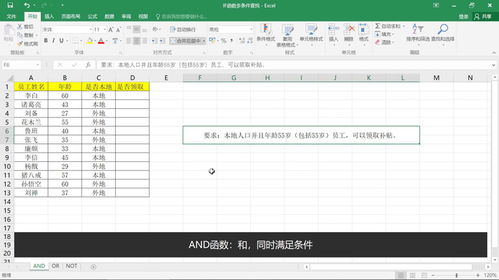
相关文章:
文章已关闭评论!










